En sevdiğiniz Mac'i çalıştırmayı bekliyorsanızLinux'ta komut satırı uygulamaları, ilerleme kaydedildiğini bilmek mutlu olacaksınız. Darling projesi sayesinde, Linux'ta macOS komut satırı uygulamaları çalıştırmak artık mümkün. İşte nasıl çalışacağını.
Neden GUI uygulaması yok?
Bir proje olarak sevgilim için çok çalışıyorLinux'a grafiksel Mac uygulaması desteği getirin, ancak, macOS Linux'tan farklı bir teknoloji olduğu için zor ve zaman alıcıdır ve tam olarak uygulanması biraz zaman alacaktır. Öyleyse, şimdilik, Darling projesine bir göz atın, çünkü Linux için GUI Mac uygulaması desteği yakında olacak.
Linux'ta Sevgilim yükleyin
Mac'te komut satırını çalıştırmadan önceLinux uygulamaları, Darling aracı yüklü olması gerekiyor. Maalesef, proje Ubuntu, Fedora ve diğerleri için kolay kurulumlu dağıtım yapmadığından, Darling kaynağından inşa edilmelidir.
Kurulumu başlatmak için tuşuna basarak bir terminal penceresi açın. Ctrl + Alt + T veya Ctrl + ÜstKrkt + T Klavyede Ardından, Linux işletim sisteminizde Darling'i kurmak için aşağıda verilen komut satırı talimatlarını izleyin.
Ubuntu
sudo apt-get install git cmake clang bison flex xz-utils libfuse-dev libudev-dev pkg-config libc6-dev:i386 linux-headers-generic gcc-multilib libcap2-bin libcairo2-dev libgl1-mesa-dev libtiff5-dev libfreetype6-dev libfreetype6-dev:i386 git libelf-dev libxml2-dev libegl1-mesa-dev libfontconfig1-dev libbsd-dev
Debian
sudo apt install gitcmake clang-6.0 bison flex xz-utils libfuse-dev libudev-dev pkg-config libc6-dev-i386 linux-headers-amd64 libcap2-bin git libcairo2-dev libgl1-mesa-dev libtiff5-dev libfreetype6-dev libxml2-dev libegl1-mesa-dev libfontconfig1-dev libbsd-dev
Arch Linux
sudo pacman -S --needed git make cmake clang flex bison icu fuse linux-headers gcc-multilib lib32-gcc-libs pkg-config fontconfig cairo libtiff python2 mesa llvm
fötr şapka
sudo dnf install git make cmake clang bison flex python2 glibc-devel.i686 fuse-devel systemd-devel kernel-devel elfutils-libelf-devel cairo-devel freetype-devel.{x86_64,i686} libjpeg-turbo-devel.{x86_64,i686} libtiff-devel.{x86_64,i686} fontconfig-devel.{x86_64,i686} libglvnd-devel.{x86_64,i686} mesa-libGL-devel.{x86_64,i686} mesa-libEGL-devel.{x86_64,i686} libxml2-devel libbsd-develOpenSUSE
Ne yazık ki, üzerinde listelenen bir bağımlılık yoktur.OpenSUSE için sevgilim web sitesi. Yazılımın çalışmasını sağlamak için, Fedora için listelenen bağımlılıkları kontrol edin ve deneyin. Aksi takdirde, bu yazılımı kullanmayı planlıyorsanız, bu listedeki başka bir Linux işletim sistemine geçmeyi düşünün.
Bina sevgilim
Bağımlılıklar yüklendiğine göre, kaynak kodunu İnternet’ten git klonu Uygulamanın.
git clone --recursive https://github.com/darlinghq/darling.git
Darling kaynak kodunun internetten indirilmesi uzun zaman alıyor ve alınacak çok fazla dosya var. İndirme işleminin bitmesini bekleyin. Ardından, indirme işlemi tamamlandığında, CD kaynak kod klasörüne geçme komutu.
cd darling
Sonra, mkdir “build” klasörü oluşturma komutu ve CD Komut.
mkdir build
cd build
Kullanmak cmake komut oluşturma ortamını ayarlayın.
cmake ..
Linux PC'nizdeki kaynak kodunu kullanarak Yapmak Komut.
make -j$(nproc)
Kod derleme işleminin tamamlanması oldukça uzun zaman alacaktır. İşlem tamamlandığında, yükleme yap yazılımı yüklemek için komut.
sudo make install
Çekirdek modülü
Sevgilim, Mac komut satırı yazılımını kullanmak için bir çekirdek modül gerektirir. Darling çekirdek modülünün yapım sürecini başlatmak için Yapmak Komut, sonunda "lkm" ile.
make lkm
Linux çekirdeği modülünü Darling için oluşturmak, yazılımı yüklemek için neredeyse sürmez. Yine de, Linux PC’nizde çok uzun sürdüğünü düşünüyorsanız Yapmak daha hızlı bitirmek için “$ nproc” ile komut verin.
make -j$(nproc) lkm
Darling çekirdek modülü kaynak kodundan derlendikten sonra, sisteme yükleyebilirsiniz. lkm_install.
sudo make lkm_install
Çekirdek modülü kurulduğunda, her şey hazırdır ve Darling kullanılabilir. Ancak, SELinux kullanan sistemlerde sorun yaşayabileceğinizi unutmayın. Daha fazla bilgi için burayı okuyun.
Linux'ta Mac komut satırı uygulamaları çalıştırma
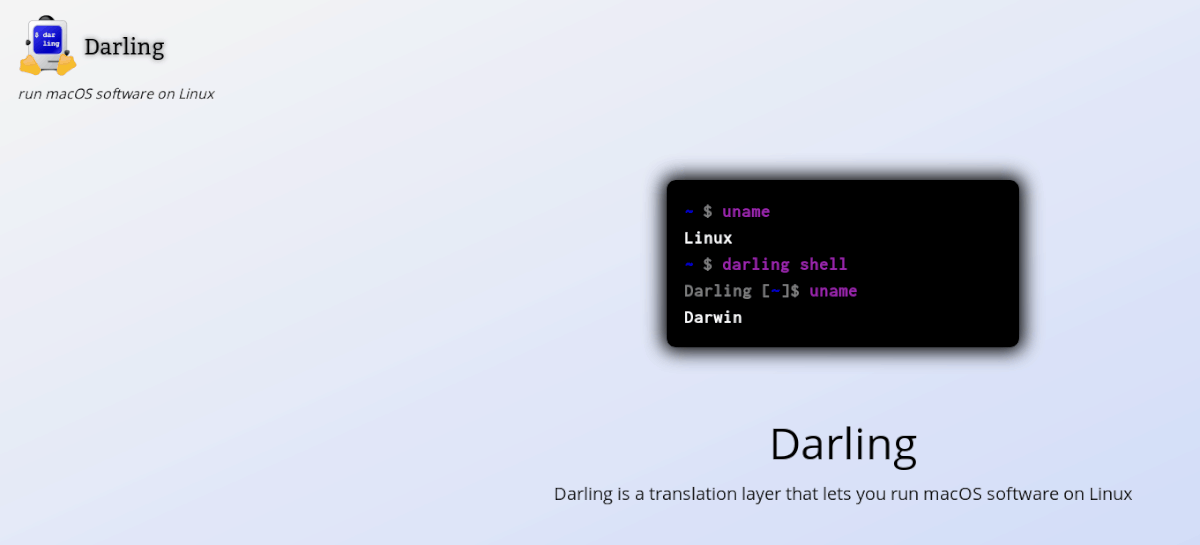
Darling'deki yazılımlar iki şekilde yüklenebilir: DMG dosyaları veya PKG dosyaları ile. Yazılımı yüklemeye başlamak için, aşağıdaki komutla Darling kabuğuna girin.
darling shell
Artık Linux terminaliniz Darling kabuğunu yüklediğine göre, komut satırı uygulamalarınızın Darling'de çalışmasını sağlamak için aşağıdaki talimatları izleyin.
DMG'den yükle
Aşama 1: Kullanmak hdutil Darling'deki uygulamada, DMG dosyasını sisteme bir birim olarak bağlayın. “App.dmg” ve “/ Volumes / app” komut satırı uygulamasının adıyla değiştirdiğinizden emin olun.
hdutil attach Downloads/app.dmg /Volumes/app
Adım 2: Uygulama dosyasını, uygulamayı kullanarak “Uygulamalar” klasörüne kopyalayın. cp Komut.
cp -r /Volumes/app/app.app /Applications/
PKG'den yükle
Aşama 1: kullanmak yükleyici komutunu, PKG dosyasını sisteme yükleyin. “Program.pkg” dosyasını PKG dosyanızın gerçek adı ile değiştirdiğinizden emin olun.
installer -pkg program.pkg -target /</ P>













Yorumlar